Haben Sie Ihren Xbox One Controller an Ihren PC angeschlossen, funktioniert das GamePad jedoch nicht wie erwartet? Wie frustriert! Sie sollten einfach den Treiber für Ihren Xbox One Controller aktualisieren. In diesem Artikel zeigen wir Ihnen 2 Optionen, dies zu schaffen.
- Xbox One Controller Treiber mit Driver Easy automatisch aktualisieren (Einfach & Schnell)
- Xbox One Controller Treiber über Geräte-Manager unter Windows aktualisieren
Option 1: Xbox One Controller Treiber mit Driver Easy aktualisieren (Einfach & Schnell)
Wir empfehlen Ihnen, alle Arbeit dafür Driver Easy schaffen lassen. Mit Driver Easy können Sie sich nicht nur Zeit ersparen, sogar als ein Computer-Neuling viele Computer-Probleme beseitigen.
Driver Easy erkennt Ihr System automatisch und findet korrekte und die neuesten Treiber dafür. Sie müssen nicht genau wissen, welches System Ihr Computer hat. Sie brauchen auch kein Risiko von Herunterladen und Installation eines falschen Treibers einzugehen. Außerdem brauchen Sie sich keine Sorgen darum zu machen, dass Sie bei der Installation Fehler machen.
Beide Driver Easy Gratis- und Pro-Version durchsuchen nun Ihren Computer und listen alle benötigten Treiber auf. Aber mit der Pro-Version schaffen Sie alles mit nur 2 Klicks (und Sie erhalten volle Unterstützung sowie eine 30-tägige Geld-zurück-Garantie).
1) Downloaden und installieren Sie Driver Easy.
2) Führen Sie Driver Easy aus und klicken Sie auf Jetzt scannen. Alle fehlerhaften Treiber auf Ihrem PC werden kurz erkannt.
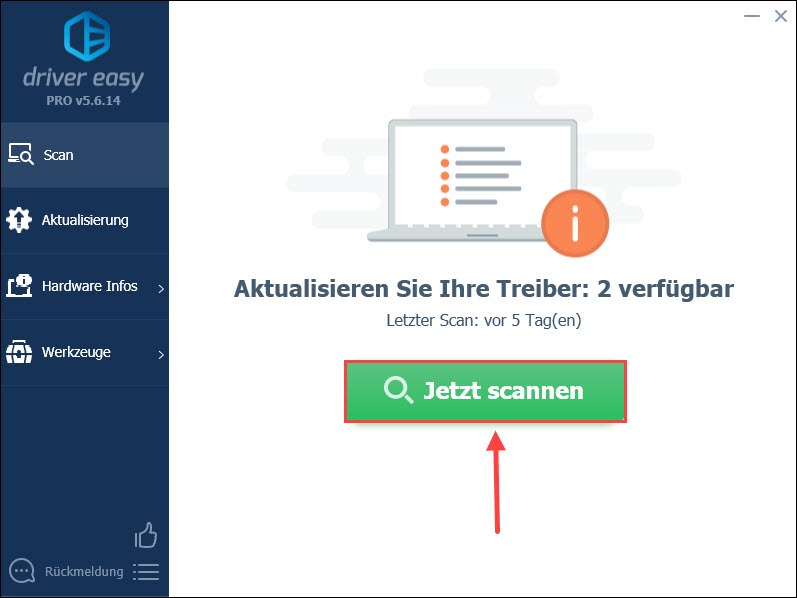
3) Klicken Sie einfach auf Alle aktualisieren, um alle fehlerhaften oder veralteten Treiber auf Ihrem Computer automatisch zu aktualisieren. (Dies verlangt die Pro-Version – Sie werden aufgefordert, die Gratis-Version auf die Pro-Version upzugraden, wenn Sie auf Alle aktualisieren klicken.)
Sie können auch auf Aktualisierung neben Ihrem Controller klicken und mit der Gratis-Version fortfahren. Aber den Vorgang müssen Sie teilweise manuell schaffen.
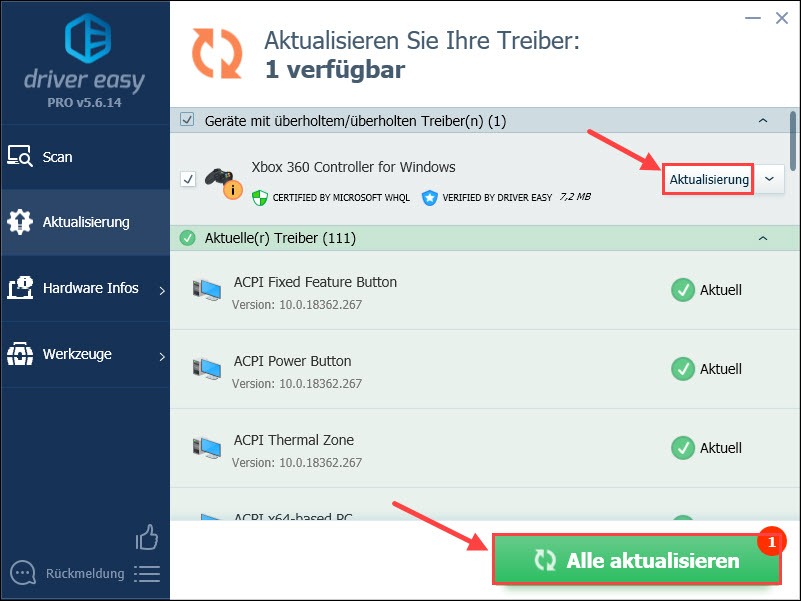
4) Starten Sie Ihren PC neu und überprüfen Sie, ob Ihr Xbox One Controller mit Ihrem PC gut zusammenarbeiten kann.
Option 2: Xbox One Controller Treiber über Geräte-Manager unter Windows aktualisieren
Sie können natürlich den Treiber für Ihren Xbox One Controller ebenfalls über Geräte-Manager manuell aktualisieren.
1) Drücken Sie auf Ihrer Tastatur gleichzeitig die Windows-Taste + R.
2) Geben Sie devmgmt.msc ein und drücken Sie dann die Eingabetaste, um direkt in den Geräte-Manager zu gelangen.
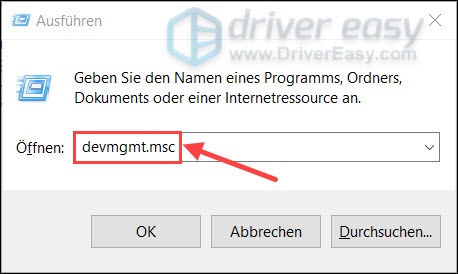
3) Klicken Sie auf den Abwärtspfeil vor Microsoft Xbox One Controller, um die Kategorie zu erweitern.
4) Klicken Sie mit der rechten Maustaste auf den eingeblendeten Eintrag Microsoft Xbox One Controller und wählen Sie Treiber aktualisieren aus.
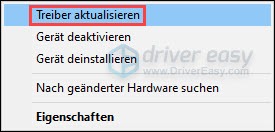
5) Klicken Sie auf Automatisch nach aktualisierter Treibersoftware suchen.

Wenn Windows einen verfügbaren Treiber findet, beginnt es anschließend den Treiber zu installieren.
6) Starten Sie Ihren PC neu und überprüfen Sie den Zustand Ihres GamePads.
Hat Ihnen dieser Artikel geholfen? Schreiben Sie unten einen Kommentar oder Ihre Fragen.






